Come mixare musica
Sin da bambino sei sempre stato un grande amante della musica e con il passare degli anni hai sviluppato una vera e propria passione per il mix dei brani musicali. Un giorno vorresti diventare un famoso DJ, ma prima di poter arrivare a tale traguardo vorresti iniziare a esercitarti a creare nuovi brani direttamente sul tuo PC, senza dover spendere tanti soldi per la strumentazione necessaria.
Dato che non hai mai nemmeno provare a mixare musica tramite computer, vorresti capire come mixare musica utilizzando dei software adatti a tale scopo. Solo in questo modo potrai diventare sempre più bravo e capire se questo tuo hobby possa un giorno diventare un vero e proprio lavoro.
Nessun problema, sei proprio nel posto giusto. Nel corso di questo tutorial ti andrò a indicare i migliori programmi per andare a mixare la musica con il tuo computer, come se fossi in vero e proprio DJ. Tutto quello che devi fare è metterti comodo, prenderti cinque minuti di tempo libero e proseguire con la lettura dei prossimi paragrafi. Non mi resta che augurarti buona fortuna!
Indice
Come mixare musica con il PC
Sei davvero ansioso di scoprire come mixare musica con il PC? Allora non devi far altro che dare un'occhiata a uno dei software che sto per suggerirti qui sotto. Sono sicuro che troverai quello più adatto alle tue necessità.
VirtualDJ (Windows/macOS)
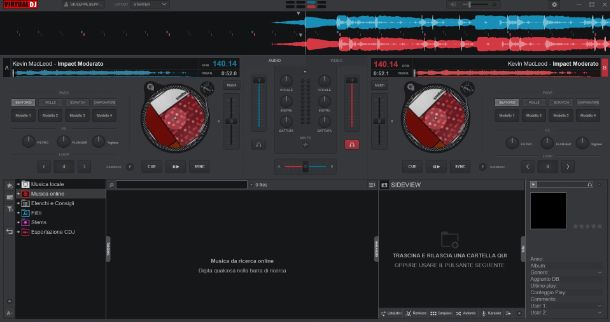
Il primo software di cui voglio parlarti si chiama VirtualDJ ed è uno dei software più famosi per remixare i brani tramite computer. la versione di base è gratuita, ma per sbloccare tutte le funzioni e poter collegare strumenti esterni (utile per utenti più esperti) è necessario sottoscrivere un abbonamento con prezzi a partire da 22 euro al mese. In alternativa è possibile acquistare la licenza Home Plus al prezzo di 57 euro o 115 euro in base al tipo di controller utilizzato e valida solo per uso domestico.
Per scaricare il programma sul tuo computer, recati sul sito Web, clicca sul pulsante Scarica e, nella nuova pagina che si apre clicca sul pulsante Windows oppure su macOS, a seconda del sistema operativo in uso.
A download ultimato, se utilizzi un PC Windows fai doppio clic sul pacchetto con estensione .msi appena scaricato e procedi con l'installazione del programma: apponi il segno di spunta sulla voce I accept the terms in the License Agreement, clicca sul pulsante Install e, a installazione ultimata clicca sul pulsante Launch VirtualDJ.
Se utilizzi un Mac, invece, apri il file .pkg ottenuto e, nella finestra che ti viene mostrata sulla scrivania, fai clic sui pulsanti Continua (per due volte di seguito), Accetta e Installa: digita la password del Mac, premi sul pulsante Installa software e, per concludere, clicca sul pulsante Chiudi.
Una volta aperto il programma, esegui l'accesso utilizzando uno degli account disponibili, ad esempio tramite Facebook, Microsoft, Apple, WeChat o Google. Successivamente, chiudi il tutorial introduttivo proposto e ti ritroverai nella schermata principale dell'applicazione. Per iniziare a mixare due brani non devi far altro che trascinarli sulle due icone con l'immagine di un vinile posti nella parte alta. Una volta fatto questo, assicurati che entrambi i brani abbiano lo stesso BPM (indicato in alto), affinché i brani combacino durante il remix. In caso contrario, prima di procedere fai clic sul pulsante SYNC di uno dei due brani per sincronizzarli.
Una volta fatto questo, puoi iniziare a divertirti nel remixare i due brani andando a sfruttare tutti gli strumenti messi a disposizione dal programma e potrai persino muovere i due vinili tramite il mouse per realizzare degli effetti audio ad hoc.
Per maggiori informazioni sul funzionamento di questo programma, dai un'occhiata al mio tutorial su come usare VirtualDJ.
Audacity (Windows/macOS/Linux)

Il secondo programma di cui voglio parlarti si chiama Audacity ed è un software di editing audio completamente gratuito e open source, disponibile per Windows, macOS e Linux. Si tratta di una soluzione perfetta per sia per chi è alla prime armi sia per chi vuole lavorare a livello più professionale grazie al supporto per tutti i principali codec audio e ai tanti strumenti di personalizzazione presenti.
Per scaricare il programma sul tuo computer, puoi recarti nella sezione del Microsoft Store di Windows 10/11 o in alternativa sul sito ufficiale: fai clic sul collegamento Download for Windows se stai usando un PC dotato di sistema operativo Windows a 32 o 64 bit, oppure su Download for Mac se utilizzi un Mac.
Una volta completato il download, puoi procedere con l'installazione del programma facendo doppio clic sul file di installazione appena scaricato e poi seguendo le indicazioni presenti nel mio tutorial dedicato.
Giunto nella schermata principale del programma, potrai iniziare a divertirti nell'editing musicale. Per iniziare, fai clic sul menu File posto in alto e poi sulla voce Apri dal menu che compare: seleziona il primo brano che desideri mixare e fai clic sul pulsante Apri. Successivamente, fai nuovamente clic sul menu File posto in alto e, dal menu che compare, clicca sulla voce Importa: seleziona l'altro brano che desideri mixare e clicca sul pulsante Apri.
In alternativa puoi anche creare delle composizioni musicali da zero facendo clic sul menu File > Nuovo.
Una volta importati entrambi i brani noterai la presenza di due grafici uno sotto l'altro. Adesso sei finalmente pronto a eseguire il mix dei due brani andando a sfruttare i vari strumenti disponibili. Ad esempio, tramite il piccolo menu laterale posto di fianco a ogni singola traccia potrai regolare il volume e l'orientamento. Se, invece, desideri applicare degli effetti speciali ti basta sceglierne uno dal menu Effetti. Ovviamente non manca la possibilità di effettuare ritagli e tanto altro.
Per ascoltare il risultato ottenuto fai clic sul pulsante Play posto in alto a sinistra, mentre per salvare il remix clicca sul menu File e, dal menu che appare, clicca sulla voce Esporta andando a scegliere il formato audio (ad es. MP3, WAV, OGG): seleziona la cartella in cui salvare il file, digita un nome da dare alla traccia e clicca sul pulsante Salva.
Per maggiori informazioni sul funzionamento di questo programma, dai un'occhiata al mio tutorial su come usare Audacity.
FL Studio (Windows/macOS)
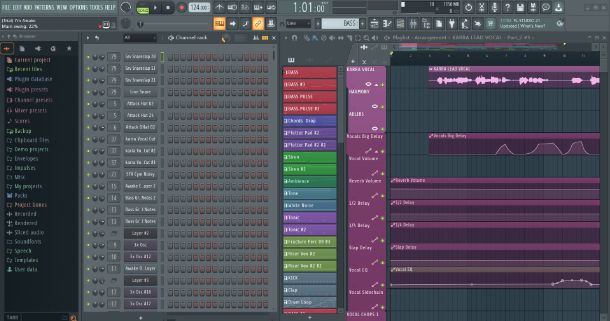
Un altro programma molto valido per mixare brani è FL Studio, che può essere quasi definito una sorta di studio di registrazione virtuale. Purtroppo il software non è gratuito, infatti richiede l'acquisto di una licenza con prezzi a partire da 99 euro. Tuttavia, è possibile provarlo gratuitamente per 30 giorni senza alcuna limitazione.
Per scaricare il programma recati sul sito Web ufficiale e fai clic sul pulsante con la dicitura Try it fo free: nella schermata che si apre, clicca sul pulsante Download posto nel riquadro dedicato a Windows o macOS.
Una volta completato il download del pacchetto di installazione, se stai utilizzando Windows, fai doppio clic sul file .exe ottenuto e, nella finestra che vedi comparire sul desktop, fai clic sui pulsanti Sì, Next e I agree. Successivamente, decidi se installare il programma solo per te o per tutti gli utenti del computer e clicca sul pulsante Next per quattro volte consecutive e poi su Install.
Terminata l'installazione, dovrai procedere con l'installazione di ASIO4ALL, che permette di avere una bassa latenza sia in fase di registrazione che in fase di ascolto. Per procedere fai clic sul pulsante Next, apponi il segno di spunta sulla voce I accept the terms in the license agreement e premi sui pulsanti Next, Install, Finish, Next e su Finish.
Se stai usando macOS, invece, apri il pacchetto .dmg ottenuto, fai doppio clic sul file .pkg presente al suo interno e, nella finestra che vedi comparire, premi sui pulsanti Continua e Installa: digita la password del tuo Mac, clicca sul pulsante Installa software e, a installazione ultimata, clicca sul pulsante Chiudi.
Una volta aperto il programma, non ti rimane che iniziare a divertirti andando a importare i brani che desideri mixare utilizzando i tanti strumenti messi a disposizione.
Per scoprire nel dettaglio come funziona il programma in questione, ti consiglio di dare un'occhiata ai miei tutorial su come scaricare FL Studio, come usare FL Studio e come mixare con FL Studio.
Altri programmi per mixare musica con il PC

Nessuno dei programmi che ti ho suggerito in precedenza ti ha colpito particolarmente, per cui vorresti capire se esistono altri programmi per mixare musica con il PC. Non ti preoccupare, in questo caso non devi far altro che dare un'occhiata alle soluzioni che sto per suggerirti qui sotto.
- Cubase (Windows/macOS) – programma che simula un vero e proprio studio di registrazione virtuale. Consente di creare remix di brani ed editare MIDI e alti tipi di file audio. È a pagamento (con prezzi a partire da 99,99 euro), ma si può provare gratis per 30 giorni.
- GarageBand (macOS) – programma sviluppato da Apple completamente gratuito tramite il quale è possibile creare ed editare musica. Grazie all'editor del programma potrai iniziare a realizzare delle vere e proprie composizioni musicale come un vero e proprio DJ.
- Abelton (Windows/macOS) – software professionale che consente di realizzare produzioni musicali digitali, sia in live che in studio. È a pagamento (con prezzi a partire da 79,00 euro), ma si può provare gratis per 90 giorni.
- Serato DJ (Windows/macOS) – software che include tanti filtri ed effetti, supporta la sincronizzazione, i MIDI e tanto altro. La versione di base (Lite) è gratuita, ma per sbloccare tutte le funzionalità è necessario sottoscrivere un abbonamento con prezzi a partire da 9,99 dollari al mese.
- Logic Pro X (macOS) – software professionale sviluppato da Apple che include tantissimi strumenti, loop ed effetti per mixare musica. È a pagamento (costa 239,99 euro), ma può essere provato gratuitamente per 90 giorni.
Come mixare musica da YouTube
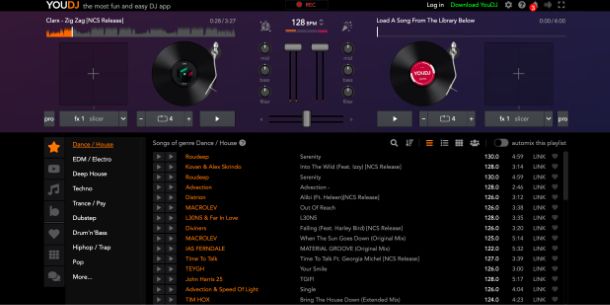
Utilizzi con una certa assiduità il servizio di streaming video YouTube soprattutto per ascoltare musica e adesso vorrei iniziare a divertirti a mixare musica direttamente tramite la piattaforma. Dato che YouTube non offre una funzionalità simile, eri alla ricerca di un modo per capire come mixare musica da YouTube.
In questo caso ti consiglio di utilizzare il servizio YouDJ, a cui puoi accedere da questa pagina Web, e permette di accedere a un software per eseguire il mix di brani provenienti da YouTube o SoundCloud ed è dotata di circa 3.000 brani provenienti da diverse fonti e sono realizzati tutti da artisti emergenti per poterli supportare.
La piattaforma è utilizzabile sia tramite Web sia tramite software da scaricare su PC, disponibile su tutte le piattaforme. In questo caso, puoi procedere direttamente tramite l'editor Web, dunque fai clic sul pulsante Mix with YouDJ online e inizia a divertirti con il mix dei brani (tratti da YouTube e altri servizi) aggiungendoli nei due vinili che trovi in alto. Per scegliere il brano non devi far altro che dare un'occhiata all'elenco posto in basso, dove troverai tutti i brani disponibili divisi per categorie, che trovi nel menu laterale.
Tramite gli strumenti posti in alto potrai andare a mixare facilmente i due brani, fino a ottenere il risultato che cerchi. Inoltre, è presente anche una funzione di DJ automatico che può essere disattivata andando ad agire sui BPM.
Una volta completato il mix dei brani, per ottenere il risultato finale non devi far altro che premere sul pulsante REC posto in alto e poi, dal menu che appare, fai clic sul pulsante Record your mix as MP3 e avvia la riproduzione del brano: ultimata la registrazione, clicca nuovamente sul pulsante REC e poi clicca sul pulsante Clic here to download your recording.
Come mixare musica con Spotify
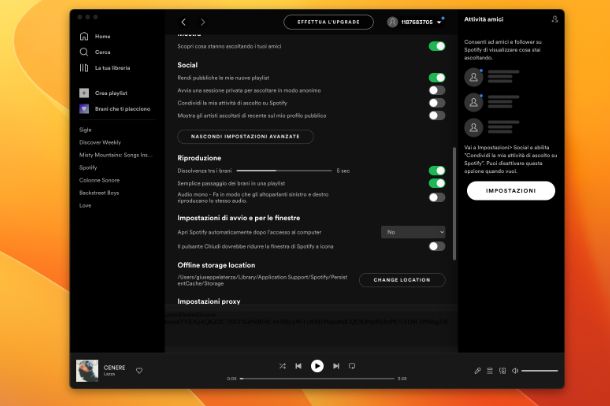
Sei solito utilizzare la piattaforma di streaming Spotify per ascoltare musica e ti stavi chiedendo come mixare musica con Spotify. Devi sapere che la piattaforma offre un'opzione che permette di ascoltare i brani sulla piattaforma come un vero e proprio DJ.
Per abilitarla non devi far altro che aprire l'applicazione sul tuo PC Windows o Mac, poi fare clic sul nome del tuo account posto in alto a destra e, dal menu che appare, clicca sulla voce Impostazioni. Nella schermata che si apre, fai clic sul pulsante Mostra impostazioni avanzate e poi imposta su ON la levetta della voce Dissolvenza tra i brani posta nella sezione Riproduzione: decidi i secondi che devono intercorrere tra un brano e l'altro muovendo l'indicatore verso destra o sinistra.
Se, invece, desideri abilitare tale funzione tramite l'app su dispositivi Android (anche su store alternativi) o iPhone e iPad e, giunto nella schermata principale dell'app, tocca sul pulsante Impostazioni (l'icona di un ingranaggio) posta in alto a destra. Scorri verso il basso fino a individuare la sezione Riproduzione e poi trascina l'indicatore della voce Dissolvenza in base alle tue esigenze.
Per ulteriori informazioni sul funzionamento della piattaforma, dai un'occhiata al mio tutorial su come funziona Spotify.

Autore
Salvatore Aranzulla
Salvatore Aranzulla è il blogger e divulgatore informatico più letto in Italia. Noto per aver scoperto delle vulnerabilità nei siti di Google e Microsoft. Collabora con riviste di informatica e ha curato la rubrica tecnologica del quotidiano Il Messaggero. È il fondatore di Aranzulla.it, uno dei trenta siti più visitati d'Italia, nel quale risponde con semplicità a migliaia di dubbi di tipo informatico. Ha pubblicato per Mondadori e Mondadori Informatica.






